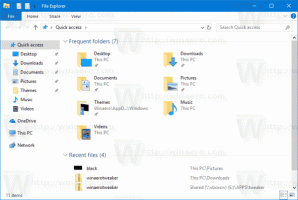विंडोज 10 में फाइल एक्सप्लोरर में संख्यात्मक छँटाई अक्षम करें
फाइल एक्सप्लोरर डिफॉल्ट फाइल मैनेजमेंट एप है जो विंडोज 95 से शुरू होकर विंडोज के साथ बंडल है। फ़ाइल प्रबंधन संचालन के अलावा, Explorer.exe शेल को भी लागू करता है - डेस्कटॉप, टास्कबार, डेस्कटॉप आइकन और स्टार्ट मेनू भी एक्सप्लोरर ऐप के हिस्से हैं।
गौरतलब है कि विंडोज 10 में स्टार्ट मेन्यू एक खास यूडब्ल्यूपी ऐप है, जिसे शेल में इंटीग्रेट किया गया है। विंडोज 8 से शुरू होकर, फाइल एक्सप्लोरर को रिबन यूजर इंटरफेस और क्विक एक्सेस टूलबार मिला।
फ़ाइल एक्सप्लोरर में, संख्यात्मक छँटाई डिफ़ॉल्ट रूप से सक्षम है। इसका अर्थ है कि फ़ाइल प्रबंधक संख्या मान बढ़ाकर फ़ाइलों को सॉर्ट करेगा (उदाहरण के लिए, 3 < 222 <1111)। जब यह सुविधा अक्षम हो जाती है, तो फ़ाइल एक्सप्लोरर फ़ाइल नाम में प्रत्येक अंक के अनुसार फ़ाइल नामों को सॉर्ट करेगा, इसलिए क्रम इस प्रकार होगा: 1111 <222 <3। आइए देखें कि विंडोज 10 में फाइल एक्सप्लोरर में सॉर्टिंग विधि को कैसे बदला जाए। निम्नलिखित स्क्रीनशॉट देखें:
संख्यात्मक छँटाई सक्षम है
संख्यात्मक छँटाई अक्षम है
आपको व्यवस्थापक के रूप में साइन इन करें आगे बढ़ने के पहले। परिवर्तन सभी उपयोगकर्ता खातों पर लागू किया जाएगा।
विंडोज 10 में फाइल एक्सप्लोरर में न्यूमेरिकल सॉर्टिंग को अक्षम करने के लिए, निम्न कार्य करें।
- को खोलो रजिस्ट्री संपादक ऐप.
- निम्न रजिस्ट्री कुंजी पर जाएँ।
HKEY_LOCAL_MACHINE\SOFTWARE\Microsoft\Windows\CurrentVersion\Policies\Explorer
देखें कि रजिस्ट्री कुंजी पर कैसे जाएं एक क्लिक के साथ.
- दाईं ओर, एक नया 32-बिट DWORD मान बनाएं NoStrCmpलॉजिकल.
नोट: भले ही आप 64-बिट विंडोज़ चल रहा है आपको अभी भी 32-बिट DWORD मान बनाना होगा।
संख्यात्मक छँटाई को अक्षम करने के लिए इसके मान को दशमलव में 1 पर सेट करें। - विंडोज 10 को पुनरारंभ करें.
सुविधा को पुन: सक्षम करने के लिए, हटाएं NoStrCmpलॉजिकलआपने इसे बनाया या हटा दिया है।
अपना समय बचाने के लिए, आप निम्न उपयोग के लिए तैयार रजिस्ट्री फ़ाइलें डाउनलोड कर सकते हैं
रजिस्ट्री फ़ाइलें डाउनलोड करें
पूर्ववत ट्वीक शामिल है।
यदि आपके विंडोज 10 संस्करण में स्थानीय समूह नीति संपादक ऐप शामिल है, तो आप रजिस्ट्री ट्वीक के बजाय इसका उपयोग कर सकते हैं।
स्थानीय समूह नीति संपादक के साथ संख्यात्मक छँटाई अक्षम करें
यदि आप Windows 10 Pro, Enterprise, या Education चला रहे हैं संस्करण, आप ऊपर बताए गए विकल्पों को GUI के साथ कॉन्फ़िगर करने के लिए स्थानीय समूह नीति संपादक ऐप का उपयोग कर सकते हैं।
- दबाएँ जीत + आर अपने कीबोर्ड पर एक साथ कुंजियाँ टाइप करें और टाइप करें:
gpedit.msc
एंटर दबाए।
- समूह नीति संपादक खुल जाएगा। के लिए जाओ कंप्यूटर कॉन्फ़िगरेशन\प्रशासनिक टेम्पलेट\Windows घटक\फ़ाइल एक्सप्लोरर. नीति विकल्प सक्षम करें फ़ाइल एक्सप्लोरर में संख्यात्मक छँटाई बंद करें जैसा कि नीचे दिया गया है।
- विंडोज 10 को पुनरारंभ करें।
बस, इतना ही।